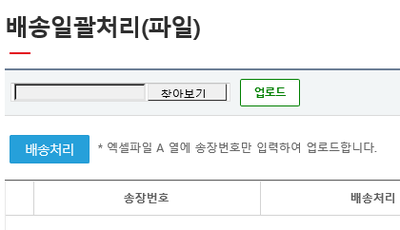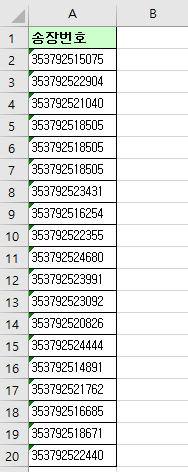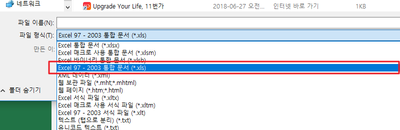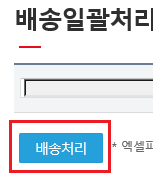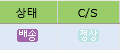"배송일괄처리(파일)"의 두 판 사이의 차이
둘러보기로 이동
검색으로 이동
(→개요) |
|||
| 93번째 줄: | 93번째 줄: | ||
| valign=top| | | valign=top| | ||
| − | 4. (참고) | + | 4. (참고) 정상재고의 차감이 아닌 |
||[[파일:G배송처리.png|400px|thumb|(확대하려면 클릭)]] | ||[[파일:G배송처리.png|400px|thumb|(확대하려면 클릭)]] | ||
2019년 7월 11일 (목) 06:16 판
개요
|
본 문서에서는 배송일괄처리(파일)에 대해 설명하고 있습니다.
|
step 1. 엑셀파일(송장번호) 준비
|
1. 엑셀파일에 배송처리를 희망하는 송장번호를 파일을 준비합니다.
|
|
2. 준비된 파일을 저장 할 때 형식을 반드시 엑셀97-2003 통합문서 형태로 저장합니다. |
step 2. 엑셀파일(송장번호) 업로드
|
1. 배송처리해야 할 송장번호 파일이 준비되었다면 파일선택 버튼을 클릭합니다. |
|
2. 업로드해야 할 파일을 선택합니다. |
|
2. 업로드해야 할 파일을 선택합니다. |
|
3. 해당 송장번호 업로드 현황을 최종 확인 후 배송처리 버튼을 클릭 합니다. |
|
4. (참고) 정상재고의 차감이 아닌 |
step 3. 배송처리 확인
|
c/s창에서 해당 주문의 상태를 확인할 수 있습니다. |